Windows bilgisayarınız bazen kendini rastgele kilitleyebilir. Makineniz sadece kilit ekranına gider ve şifrenizi girmenizi ister. Bu sorun, bir film izlerken veya önemli bir proje üzerinde çalışırken ortaya çıkarsa daha da can sıkıcıdır. Şimdi bilgisayarınızın kendini kilitlemesini nasıl önleyebileceğinizi görelim.
Düzeltme: Windows Bilgisayarım Kendini Kilitliyor
Güç Sorun Gidericisini çalıştırın
Yerleşik Güç sorun gidericisini çalıştırmayı deneyin ve sorunu çözüp çözmediğini kontrol edin.
- git Ayarlar
- Seçme sistem
- Tıklamak sorun giderme
- Ardından, tıklayın Diğer sorun gidericiler
- Çalıştır Güç sorun gidericisi

Güç Ayarlarınızı Kontrol Edin
Güç ve Uyku ayarlarına gidin ve bilgisayarınızın kendi kendine Uyku Moduna girmesini önlemek için ayarlarınızı değiştirin.
- git Ayarlar
- Seçme sistem
- Ardından, seçin Güç ve Pil
- Seçme Ekran ve Uyku
- hepsini ayarla Güç seçenekleri ile Asla
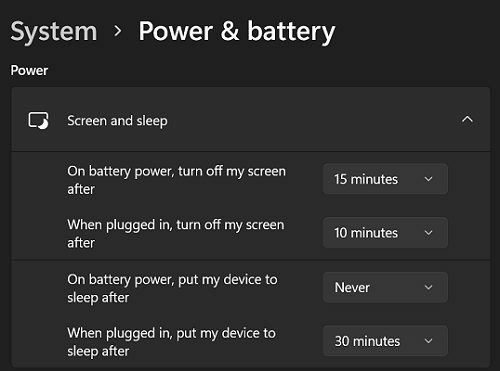
Alternatif olarak, şuraya da gidebilirsiniz: Kontrol Paneli → Donanım ve ses → Güç seçenekleri ve ardından mevcut güç planınızı seçin ve ayarlarınızı değiştirin.
Ekran Sürücünüzü Güncelleyin
Uyku Modu, ekran sürücüsü tarafından kontrol edilir. Sürücünüzü en son sürüme güncellediğinizden emin olun ve herhangi bir iyileştirme fark edip etmediğinizi kontrol edin.
- Aç Aygıt Yöneticisi
- Listeyi genişlet Ekran adaptörleri
- üzerine sağ tıklayın Görüntü bağdaştırıcısı
- Seçme Sürücüyü güncelle

- En son sürücü sürümünü otomatik olarak arayan seçeneği seçin
- Sürücünüzü güncelledikten sonra bilgisayarınızı yeniden başlatın
Ancak sorun devam ederse, ekran sürücünüzü yeniden yüklemeyi deneyin. üzerinde tekrar sağ tıklayın Görüntü bağdaştırıcısı, seçme Cihazı kaldırve makinenizi yeniden başlatın.
Hazırda Bekletmeyi Devre Dışı Bırak
- Yönetici haklarıyla Komut İstemi'ni başlatın
- Vurmak Devam etmek üzerinde Kullanıcı Hesap Denetimi pencere
- Tip powercfg -h kapalı veya powercfg.exe / hazırda bekletme kapalı ve Enter'a basın.

Bir yönetici komut isteminde, “powercfg.exe /hibernate off” komutunu çalıştırın. - 30 saniye bekleyin ve bilgisayarınızı yeniden başlatın
Hazırda bekletme modunu devre dışı bırakmanın sorunu çözüp çözmediğini hemen kontrol edin.
Bu Aksaklığın Bir Güncellemeden Kaynaklanıp Kaynaklanmadığını Kontrol Edin
Bilgisayarınız en son güncellemeleri yükledikten sonra kendini kilitlemeye başladıysa, bu soruna güncellemelerden biri neden olabilir.
- Şu yöne rotayı ayarla Ayarlar
- Seçme Windows güncelleme
- Tıklamak Windows güncelleme altında Güncelleme Geçmişi
- Son yüklenen güncellemeleri kaldırın
Bu sorun bir hizmet güncellemesinden kaynaklanıyorsa, geri almak için 10 gününüz vardır. git Ayarlar, seçme sistem, tıklamak İyileşmek, ve vur Geri gitmek buton.
Alternatif olarak, şuraya da gidebilirsiniz: Kontrol Paneli, seçme Programlar ve Özelliklerve üzerine tıklayın Yüklü Güncellemeler. Ardından, kaldırmak istediğiniz güncellemeyi seçin ve Kaldır buton.

Bilgisayarınızı Temiz Önyükleyin
Bilgisayarınızda yüklü olan programlardan birinin cihazınızı Uyku moduna girmeye zorlayıp zorlamadığını kontrol edin. Örneğin, Dell Optimizer gibi bir sistem optimize edici kullanıyorsanız, onu devre dışı bırakın ve herhangi bir iyileştirme fark edip etmediğinizi kontrol edin.
Makinenizin ön yüklemesini temizleme hakkında daha fazla bilgi için, bkz. Windows Temiz Önyükleme Nedir ve Nasıl Yapılır?.
Çözüm
Özetle, bilgisayarınızın rasgele kilitlenmesi sorununu gidermek için yerleşik Güç sorun gidericisini çalıştırın. Ardından, bilgisayarınızın Uyku Moduna girmesini önlemek için güç ayarlarınızı değiştirin. Ayrıca, ekran sürücünüzü güncelleyin veya yeniden yükleyin ve Hazırda Bekletme durumunu devre dışı bırakın. Ancak sorun devam ederse, en son güncellemeleri kaldırın ve bilgisayarınızı temiz önyükleme yapın.
Sorunu çözmeyi ve makinenizin kendini kilitlemesini engellemeyi başardınız mı? Aşağıdaki yorumlarda bize bildirin.